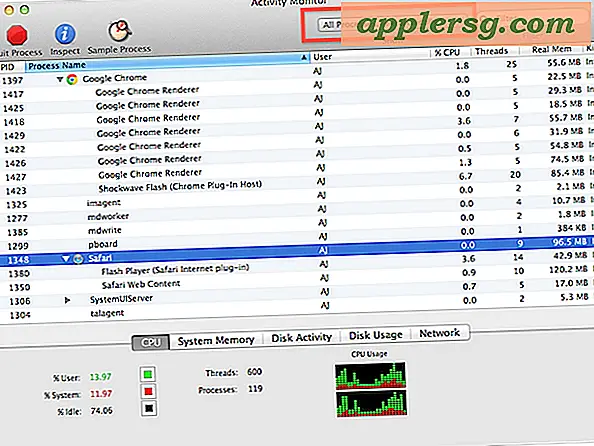Revit में रैंप कैसे बनाएं
Autodesk Revit आर्किटेक्ट्स और इंजीनियरों के लिए एक उत्कृष्ट बिल्डिंग इंफॉर्मेशन मॉडलिंग (BIM) एप्लीकेशन है। कार्यक्रम डिजाइनर को कंप्यूटर में एक संरचना का त्रि-आयामी मॉडल बनाने और फिर मॉडल के ऑर्थोग्राफिक चित्र, दृष्टिकोण और आइसोमेट्रिक चित्र बनाने की अनुमति देता है। रेविट की ड्राइंग विशेषताएं एक संरचना को दस्तावेज करने में लगने वाले समय को नाटकीय रूप से कम करती हैं, और एप्लिकेशन अपेक्षाकृत सहज है। हालांकि, रेविट के कुछ फीचर्स का इस्तेमाल करना इतना आसान नहीं है। उदाहरण के लिए, ऊर्ध्वाधर परिसंचरण, जैसे रैंप, कार्यक्रम में महारत हासिल करना मुश्किल है। लेकिन, रेविट के इंटरफेस के अभ्यास और समझ के साथ रैंप मॉडलर को महारत हासिल की जा सकती है।
प्रस्तावित संरचना का फ्लोर प्लान तैयार करें। आंतरिक विभाजन और गलियारे प्रदान करें। प्रस्तावित रैंप के शीर्ष की ऊंचाई पर एक नया स्तर बनाएं। "होम" रिबन पर "डेटाम" मेनू में "स्तर" बटन का चयन करके "प्रोजेक्ट ब्राउज़र" पर एक ऊंचाई विंडो में एक नया स्तर खींचा जा सकता है। नए स्तर की मंजिल योजना को पूरा करें। सुनिश्चित करें कि दो स्तरों पर गलियारे हों जो योजना में ओवरलैप हों; यह अतिव्यापी क्षेत्र वह होगा जहां रैंप डाला गया है।
"होम" रिबन पर "बिल्ड" मेनू में "रैंप" बटन का चयन करें। फर्श योजनाओं के साथ रैंप को दो स्तरों में से किसी एक पर स्केच किया जा सकता है। रैंप रन द्वारा ड्राइंग में डिफॉल्ट्स को फिर से करें, लेकिन आप रैंप की साइड बाउंड्री बना सकते हैं और राइजर और ढलान को मैन्युअल रूप से सम्मिलित कर सकते हैं। रैंप को मैन्युअल रूप से खींचने की तुलना में डिफ़ॉल्ट रैंप रन को परिवर्तित करना आसान है, इसलिए यह सुझाव दिया जाता है कि आप डिफ़ॉल्ट विधि का उपयोग करें। पहला रैंप रखने से पहले, "स्केच संपादित करें" मेनू में "रैंप गुण" चुनें। एक विंडो खुलेगी, फिर ड्रॉप-डाउन मेनू से, "शीर्ष स्तर" और "निचला स्तर" बाधाओं का चयन करें। ये बाधाएं रैंप के ऊपर और नीचे के स्तर को परिभाषित करेंगी। ओके पर क्लिक करें।
रैंप का रन ड्रा करें। डिफ़ॉल्ट रूप से, रेविट हर 30 इंच की वृद्धि (30 फीट की दौड़) के बाद लैंडिंग के साथ 1-इंच-वृद्धि-से-12-इंच-रन ढलान के साथ एक विकलांग-सुलभ रैंप तैयार करेगा। यदि रैंप के एक से अधिक पैर आवश्यक हैं, तो दूसरे पैर खींचे; Revit स्वचालित रूप से लैंडिंग बनाएगा। जब कंप्यूटर बताता है कि अब रैंप रन की आवश्यकता नहीं है, तो "फिनिश रैम्प" पर क्लिक करें या रैंप की सीमाओं और ढलानों को समायोजित करें। नीली रेखाएँ ढलान को परिभाषित करती हैं, हरी रेखाएँ सीमाएँ और काली रेखाएँ ढलान और परिसंचरण दिशा में परिवर्तन को परिभाषित करती हैं। जब रैंप का पदचिह्न पूरा हो गया है, तो "रैंप समाप्त करें" पर क्लिक करें।
"फ्लोर" बटन का उपयोग करके फ़्लोर प्लेट्स को ड्रा करें। खींची गई रैंप और सिर की ऊंचाई निकासी को स्वीकार करने के लिए ऊपरी मंजिल योजना में उद्घाटन की अनुमति दें। योजना दृश्य में फ़्लोर फ़ुटप्रिंट का चयन करके और "स्केच संपादित करें" का चयन करके खींचे गए फर्श को संपादित किया जा सकता है। एक अन्य आयत के अंदर खींची गई आयत "फ्लोर स्केच" मोड में खुलने वाली एक फ़्लोर प्लेट होती है। फर्श और उद्घाटन के स्थान को फर्श पदचिह्न की रेखाओं को स्थानांतरित करके समायोजित किया जा सकता है।


![आईपैड अपग्रेड किट [हास्य]](http://applersg.com/img/fun/171/do-it-yourself-amazing-iphone-ipad-upgrade-kit.jpg)